注册
Microsoft Collaborate 计划通过合作伙伴中心提供,需要注册。 如果合作伙伴中心已有帐户,则最好使用同一帐户注册协作。 个人帐户已弃用,因此请在注册 Collaborate 时使用公司。
重要
必须使用Microsoft Entra ID (合作伙伴中心具有全局管理员角色的组织帐户) 帐户注册 Microsoft Collaborate。 如果没有此角色,可以尝试 查找组织的全局管理员 来帮助你注册。
注册方法
导航到 合作伙伴中心目录。
如果尚未登录,请立即使用现有帐户登录或创建新帐户。
向下滚动到“开发人员计划”部分,然后单击 Microsoft Collaborate的“入门”链接。
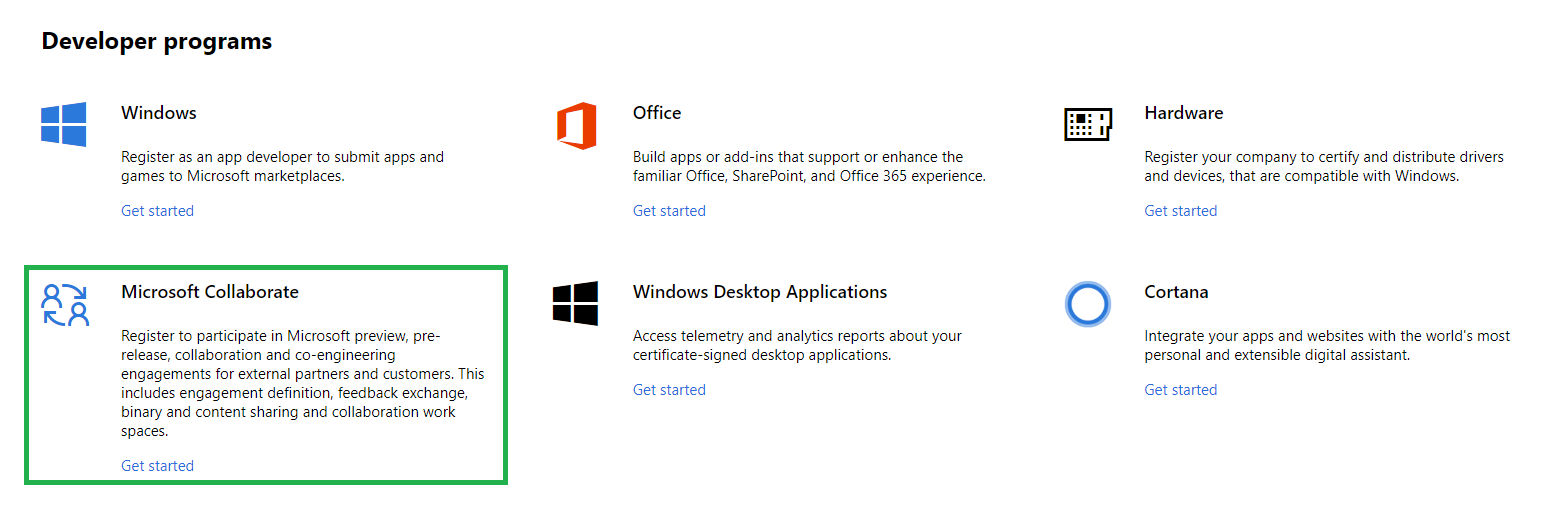
“ 入门” 链接会将你带到注册页。
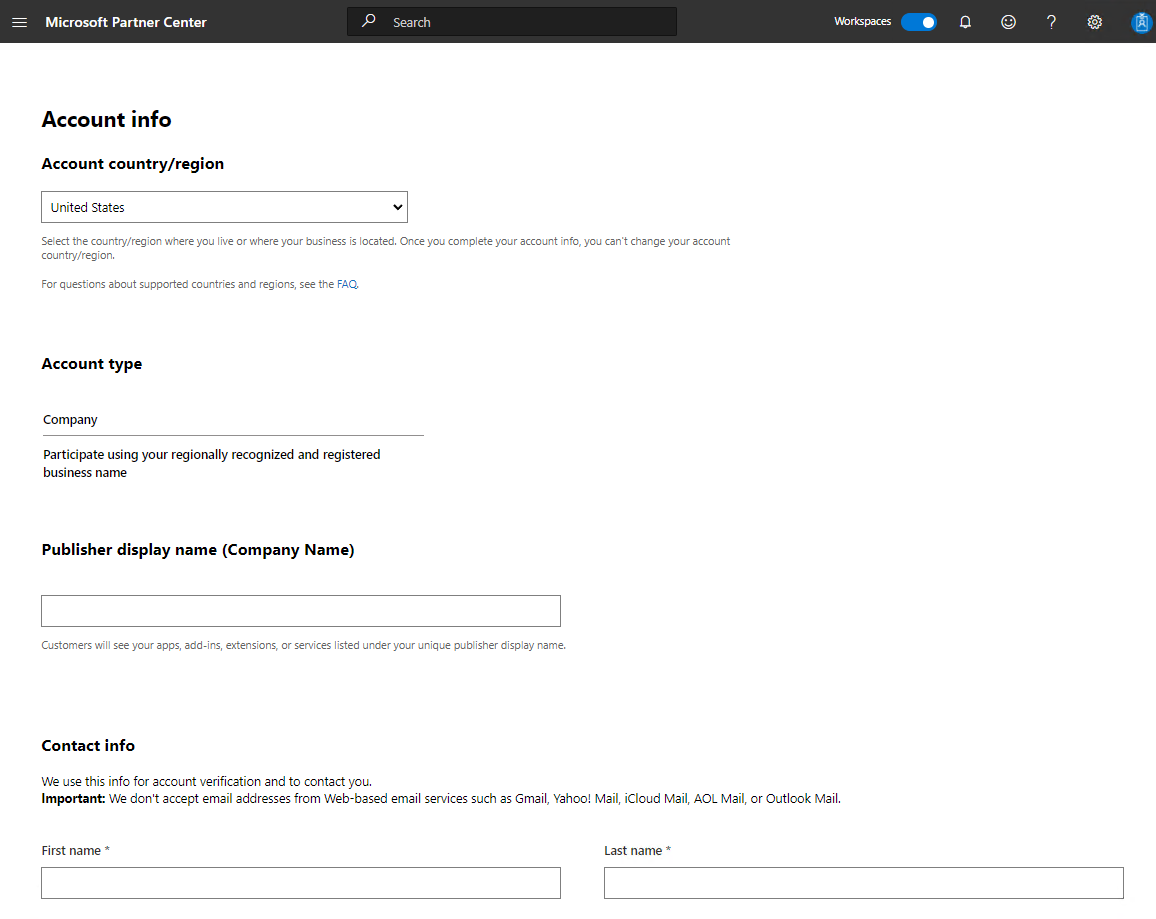
注意
如果使用现有合作伙伴中心帐户登录,页面将包含该帐户的信息。 如果需要,可以修改发布者显示名称和联系人信息。
重要
以下错误指示用户使用没有管理员权限的 Microsoft Entra ID 帐户登录,并且无法完成注册。
我们无法验证你作为全局管理员的身份。
尝试 查找组织的全局管理员 ,或使用 Microsoft 帐户注销并再次登录。
选择你居住 的帐户国家/地区 ,或你的企业所在的位置。 此后您将无法更改此信息。
“帐户”类型仅限于“公司”。
输入希望使用的 发布服务器显示名称 (50 个字符或更少) 。 请仔细选择此名称,因为与“协作”交互 (下载内容、提交反馈等 ) 时,将使用此名称。 对于公司帐户,请务必使用贵组织已注册的业务名称或商业名称。 请注意,不得输入已由其他人选择的名称或其他人可能有权使用的名称。
注意
请确保您有权使用在此处输入的名称。 如果您选择的名称已被其他人用作商标或申请版权,则您的帐户可能被关闭。 如果其他人正在使用您已获得商标权或其他法律权利的发布者显示名称,请联系 Microsoft。
输入您希望在帐户中使用的联系信息。
注意
此信息将用于就帐户相关事宜与您取得联系。 例如,在您完成注册后,您将收到一封电子邮件确认函。
注册为公司时,还需要输入将批准公司帐户的人员的姓名、电子邮件地址和电话号码。
查看帐户信息,并确认所有内容都正确无误。 之后,阅读并接受 Collaborate 协议中的各项条款和条件。 选中该框,即表明已阅读并接受这些条款。
单击“完成”,确认注册。
如何为多个用户配置访问权限
合作伙伴中心利用Microsoft Entra ID 进行多用户帐户访问和管理。 如果你的组织已使用 Microsoft 提供的Office 365或其他业务服务,则你已有Microsoft Entra ID。 否则,可以从合作伙伴中心内创建新的Microsoft Entra租户,无需额外付费。
Microsoft Entra租户链接到合作伙伴中心帐户时会发生什么情况?
- 租户 ID 已添加到帐户数据中
- 帐户管理员能够查看Microsoft Entra ID 租户的用户并将其添加到帐户
- 租户全局管理员能够在合作伙伴中心添加新租户用户
- 租户全局管理员能够在合作伙伴中心邀请来宾用户
不会对Microsoft Entra ID 租户本身进行更改。
如何注册为组织
准备阶段
要在合作伙伴中心创建帐户,需要了解以下信息: 在开始之前,你可能需要几分钟时间收集这些信息:
全局管理员工作电子邮件。 如果不确定公司的工作帐户是什么,请参阅 如何查找全局管理员。
如果贵公司还没有工作帐户,可以在帐户创建过程中创建一个。
贵公司的法定公司名称、地址和主要联系人。 我们需要此信息以确认贵公司已建立档案,并且你有权代表公司行事。
签署法律协议的权限。 确保你有权代表公司签署法律协议,因为在注册过程中会要求你签署法律协议。
你想要其作为主要联系人的人员的姓名和企业电子邮件。
指南
在创建公司帐户时,建议遵循以下准则,尤其是在该帐户需要由多人访问时更是如此。
- 使用尚未属于你或其他个人的电子邮件地址创建 Microsoft 帐户,如 MyCompany_PartnerCenter@outlook.com。 你可能无法在公司域中使用电子邮件地址,尤其是在公司已使用Microsoft Entra ID 时。
- 如果你打算在将来加入 Windows 计划进行应用开发,并且想要重复使用合作伙伴中心帐户,建议先注册 Windows 计划,然后加入 Collaborate。 否则,您可能需要为此类计划创建单独的帐户。
- 添加不需要分机且主要团队成员可以访问的公司电话号码。
后续步骤
导航到门户
- 导航到“协作”主页: https://aka.ms/collaborate。
- 使用合作伙伴中心帐户凭据登录。
- 如果组织创建了多个Microsoft Entra ID 租户,请选择用于 Collaborate 的租户。 单击屏幕 右侧 的锁屏提醒图标以查看可用租户的列表。
- 如果你的组织在合作伙伴中心中打开了多个帐户,请选择用于“协作”的帐户。 单击 左侧 导航菜单中的帐户名称以查看帐户列表。
- 身份验证完成后,你将看到显示姓名和组织的主页。
提示
如果至少参与一次活动,主页看起来会有所不同 - 你将看到指向可用资源的链接。
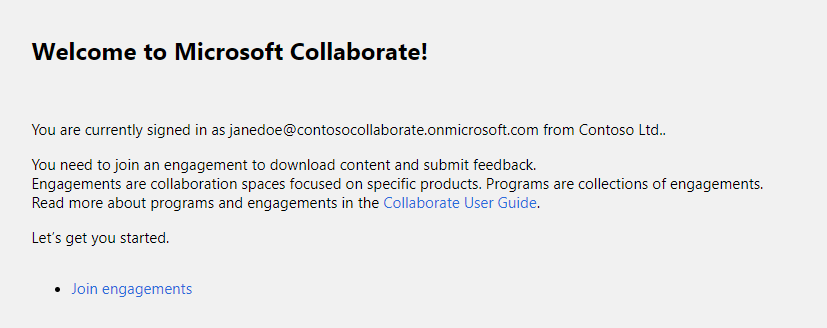
请求访问权限
要下载内容或提交反馈,您需要先加入一个活动。 根据参与的配置方式,可以:
- 联接
- 请求访问权限
- 使用其他渠道(例如电子邮件) (具有 Engagement 所有者 或 Power User 角色的用户) 联系活动管理员,并要求他们将你添加到活动。
提示
Power User 是组织的代表,负责管理参与访问。
根据参与的配置方式,用户可能需要所有者批准才能加入。 某些预订仅要求接受使用条款。
单击“ 加入预订 ”链接,浏览可供你和你的组织使用 的新 参与列表。
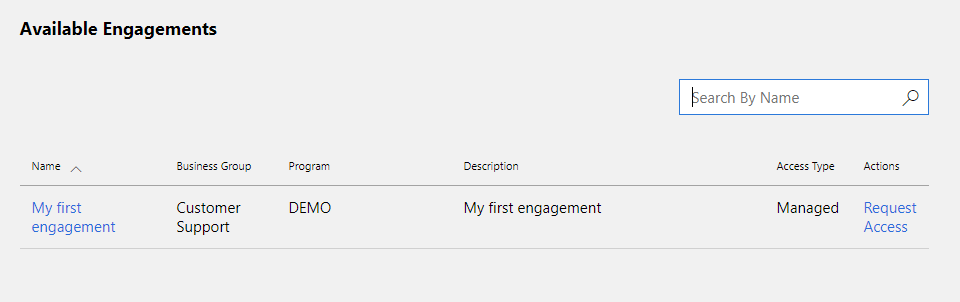
找到感兴趣的预订,然后单击其名称。 将打开包含详细预订信息的页面。
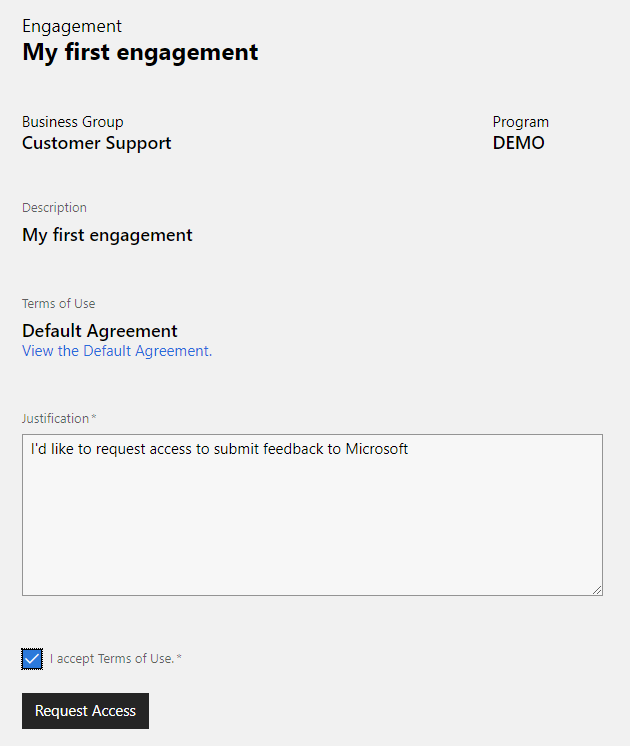
查看 说明 和 使用条款 ,确保了解参与目的和使用条款。
选中 “我接受使用条款” 字段,然后单击“ 加入 ”或“ 请求访问 ”按钮。
如果 不需要 所有者批准 (加入 选项) ,预订将添加到参与列表,你可以开始使用它。 如果未在列表中看到预订,请按 F5 刷新页面。
如果需要 所有者批准,系统会要求你提供请求访问权限的理由。 活动所有者 和 Power User 将通过电子邮件收到有关访问请求的通知。 他们将查看请求并配置参与访问权限。 通常会在授予访问权限时通知你。 如果未收到通知,请查看参与列表,以检查访问请求是否获得批准。